728x90

웹 개발을 하다 보면 특정 HTML 태그에 어떤 CSS 스타일이 적용되었는지 한눈에 파악해야 할 때가 있습니다. 이를 효율적으로 확인하는 방법을 블로그 형식으로 안내드릴게요. 초보자도 쉽게 따라 할 수 있도록 간단명료하게 설명하겠습니다!
1. 브라우저 개발자 도구 활용
가장 직관적이고 빠른 방법은 브라우저의 개발자 도구를 사용하는 것입니다. Chrome, Firefox, Edge 등 대부분의 브라우저에서 지원됩니다.
-
단계:
-
웹페이지에서 확인하고 싶은 요소를 마우스 오른쪽 버튼으로 클릭한 후 "검사" 또는 "요소 검사"를 선택합니다.
-
개발자 도구 패널이 열리면, 왼쪽에는 HTML 구조가, 오른쪽(또는 아래)에는 Styles 탭이 표시됩니다.
-
Styles 탭에서 해당 태그에 적용된 모든 CSS 규칙을 확인할 수 있습니다. 여기에는 직접 적용된 스타일, 상속된 스타일, 우선순위 등이 포함됩니다.
-
-
특징:
-
출처 확인: 스타일이 어느 CSS 파일에서 왔는지, 혹은 인라인 스타일인지 알 수 있습니다 (예: style.css:123).
-
실시간 편집: 값을 수정해 결과를 즉시 확인 가능.
-
필터링: 특정 속성(예: color, margin)만 검색해 볼 수도 있습니다.
-
tip: 여러 태그를 비교하고 싶다면, 개발자 도구에서 태그를 하나씩 클릭하며 스타일 탭을 확인하세요!
2. Computed 스타일로 전체 속성 확인
개발자 도구의 Computed 탭을 활용하면 특정 태그의 최종 계산된 스타일을 볼 수 있습니다. 이 탭은 상속, 우선순위, 기본값 등을 모두 고려한 결과를 보여줍니다.
-
사용법:
-
개발자 도구에서 원하는 태그를 선택.
-
Styles 탭 옆의 Computed 탭을 클릭.
-
모든 속성(예: font-size, padding, border)의 최종 값을 확인.
-
특정 속성을 클릭하면 해당 값을 부여한 CSS 규칙으로 바로 이동합니다.
-
-
장점:
-
복잡한 상속 관계나 우선순위로 인해 헷갈릴 때 유용.
-
브라우저가 실제로 렌더링한 값을 보여줌.
-
예시: <div> 태그의 width가 예상과 다르다면, Computed 탭에서 width 값을 확인하고 어떤 규칙이 영향을 미쳤는지 추적하세요.
3. CSS 파일 분석 (수동 방법)
개발자 도구 외에도, 프로젝트의 CSS 파일을 직접 분석하는 방법이 있습니다. 소규모 프로젝트나 특정 태그만 확인할 때 유용합니다.
-
방법:
-
HTML에서 확인하고 싶은 태그의 클래스(class)나 ID를 확인.
-
CSS 파일에서 해당 클래스/ID를 검색 (예: .my-class 또는 #my-id).
-
태그 이름(예: div, p)으로 검색해 공통 스타일을 확인.
-
상위 선택자(예: .container div)도 고려.
-
-
도구 활용:
-
VS Code의 검색 기능(Ctrl+F)을 사용해 빠르게 탐색.
-
CSS 파일이 많다면 grep이나 ripgrep 같은 CLI 도구로 검색.
-
주의: CSS 파일이 크거나 복잡하면 시간이 오래 걸릴 수 있으니, 개발자 도구를 먼저 시도하세요.
4. 스타일 확인 전용 도구 사용
브라우저 외에도 CSS 분석을 돕는 전용 도구가 있습니다. 팀 작업이나 대규모 프로젝트에서 유용합니다.
-
추천 도구:
-
StyleStats: CSS 파일을 분석해 사용된 스타일 통계를 제공.
-
CSS Analyzer: 특정 태그의 스타일을 추출해 리포트 생성.
-
PostCSS 플러그인: CSS 구조를 분석해 불필요한 스타일을 찾아줌.
-
-
활용 예:
-
프로젝트 리팩토링 시 중복된 스타일을 정리.
-
특정 태그에 어떤 스타일이 자주 사용되는지 파악.
-
참고: 이런 도구는 설정이 필요할 수 있으니, 초보자는 개발자 도구로 시작하는 걸 추천합니다.
5. JavaScript로 동적 확인
프로그래밍 방식으로 스타일을 확인하고 싶다면 JavaScript를 사용할 수 있습니다. 특정 태그의 스타일을 일괄적으로 추출할 때 유용합니다.
-
코드 예시:
const elements = document.querySelectorAll('div'); // 원하는 태그 선택 elements.forEach((el, index) => { const styles = window.getComputedStyle(el); console.log(`Element ${index}:`, { fontSize: styles.fontSize, color: styles.color, margin: styles.margin, // 필요한 속성 추가 }); }); -
활용:
-
콘솔에 스타일 정보를 출력하거나 파일로 저장.
-
여러 태그의 스타일을 비교 분석.
-
장점: 자동화 가능, 대량 데이터 처리에 적합.
6. 추가 팁: 스타일 관리 최적화
스타일을 확인하면서 비효율적인 부분을 발견했다면, 다음과 같은 방법으로 개선하세요:
-
명확한 클래스 네이밍: BEM, Atomic CSS 같은 네이밍 규칙 사용.
-
CSS 우선순위 관리: !important 최소화, 구체성 낮게 유지.
-
스타일 분리: 공통 스타일과 개별 스타일을 구분해 관리.
마무리
특정 태그의 스타일을 일괄적으로 확인하려면 브라우저 개발자 도구가 가장 빠르고 직관적입니다. Computed 탭으로 최종 값을 확인하거나, JavaScript로 자동화할 수도 있죠. 프로젝트 규모에 따라 CSS 파일 분석이나 전용 도구를 추가로 활용하면 더욱 효율적입니다.
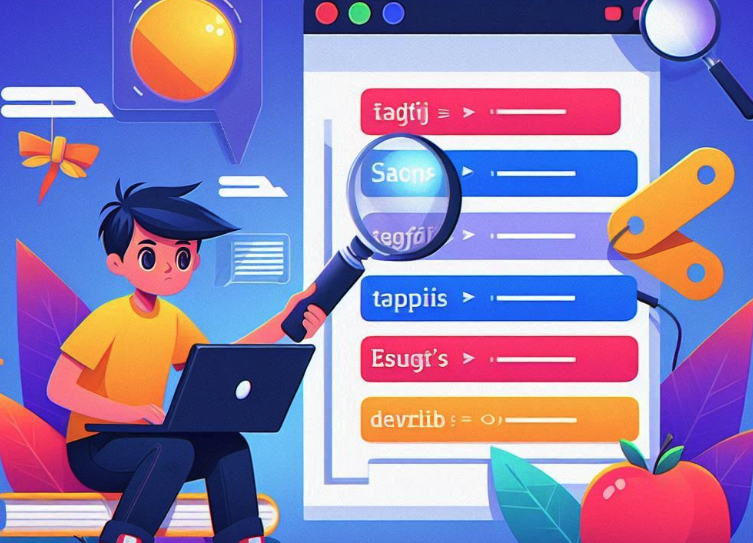
A 태그와 B 태그의 스타일을 한 번에 비교하는 방법
웹 개발 중 <a> 태그와 <b> 태그처럼 두 가지 HTML 태그에 적용된 CSS 스타일을 한 번에 비교하고 싶을 때가 있습니다. 이를 효율적으로 수행하는 방법을 블로그글 형식으로 간단히 설명하겠습니다. 초보자도 쉽게 따라 할 수 있도록 단계별로 정리했어요!
1. 브라우저 개발자 도구로 수동 비교
브라우저의 개발자 도구는 두 태그의 스타일을 비교하는 가장 빠른 방법입니다. Chrome, Firefox, Edge 등에서 동일하게 적용 가능합니다.
-
단계:
-
웹페이지에서 <a> 태그를 마우스 오른쪽 버튼으로 클릭하고 **"검사"**를 선택해 개발자 도구를 엽니다.
-
Styles 탭에서 <a> 태그에 적용된 CSS 규칙(예: color, font-size, text-decoration)을 확인합니다.
-
같은 방식으로 <b> 태그를 검사해 Styles 탭을 확인합니다.
-
두 태그의 스타일을 메모하거나, 개발자 도구 창을 두 개 띄워 비교합니다(창 분리 가능).
-
-
Computed 탭 활용:
-
각 태그 선택 후 Computed 탭을 클릭하면 최종 계산된 스타일(상속, 우선순위 반영)을 확인 가능.
-
예: <a> 태그의 font-weight가 400, <b> 태그가 700인지 한눈에 비교.
-
-
팁:
-
특정 속성만 비교하고 싶다면, Computed 탭의 검색창에 color, margin 등을 입력해 필터링.
-
스크린샷을 찍거나 스타일 목록을 복사해 텍스트 편집기에 붙여 비교.
-
장점: 별도 도구 없이 즉시 확인 가능.
단점: 태그가 많거나 복잡하면 수동 비교가 번거로울 수 있음.
단점: 태그가 많거나 복잡하면 수동 비교가 번거로울 수 있음.
2. JavaScript로 자동 비교
두 태그의 스타일을 프로그래밍 방식으로 비교하려면 JavaScript를 사용하면 편리합니다. 이를 통해 <a>와 <b> 태그의 스타일을 한 번에 추출해 비교할 수 있습니다.
-
코드 예시:
// <a>와 <b> 태그 선택 const aTags = document.querySelectorAll('a'); const bTags = document.querySelectorAll('b'); // 비교할 스타일 속성 목록 const properties = ['color', 'font-size', 'font-weight', 'text-decoration', 'margin']; // 스타일 비교 함수 function compareStyles(aElement, bElement, index) { const aStyles = window.getComputedStyle(aElement); const bStyles = window.getComputedStyle(bElement); const comparison = {}; properties.forEach(prop => { comparison[prop] = { aTag: aStyles[prop], bTag: bStyles[prop], same: aStyles[prop] === bStyles[prop] }; }); console.log(`Comparison for pair ${index + 1}:`, comparison); } // 첫 번째 <a>와 <b> 태그 비교 (필요 시 반복문으로 모든 태그 비교) if (aTags.length > 0 && bTags.length > 0) { compareStyles(aTags[0], bTags[0], 0); } else { console.log('One or both tags not found.'); } -
출력 예시:
Comparison for pair 1: { color: { aTag: "rgb(0, 0, 255)", bTag: "rgb(0, 0, 0)", same: false }, font-size: { aTag: "16px", bTag: "16px", same: true }, font-weight: { aTag: "400", bTag: "700", same: false }, text-decoration: { aTag: "underline", bTag: "none", same: false }, margin: { aTag: "0px", bTag: "0px", same: true } } -
사용법:
-
브라우저 콘솔에 위 코드를 붙여넣거나, 프로젝트의 스크립트에 추가.
-
비교하고 싶은 속성을 properties 배열에 추가/제거.
-
결과를 콘솔에서 확인하거나, HTML에 표로 렌더링.
-
-
장점:
-
여러 태그를 자동으로 비교 가능.
-
결과를 파일로 저장하거나 시각화 가능.
-
-
단점: JavaScript 기본 지식 필요.
팁: <a>와 <b> 태그가 특정 클래스나 ID를 가진 경우, querySelectorAll('.my-class')로 대상을 좁힐 수 있습니다.
3. CSS 분석 도구 활용
대규모 프로젝트라면 CSS 분석 도구를 사용해 두 태그의 스타일을 비교하는 것도 좋은 방법입니다.
-
추천 도구:
-
StyleStats: CSS 파일에서 <a>와 <b> 태그의 스타일 규칙을 추출해 비교.
-
Chrome DevTools의 Coverage 탭: 어떤 스타일이 실제로 사용되는지 분석해 비교 자료로 활용.
-
PostCSS 플러그인: 특정 태그의 스타일을 추출해 리포트 생성.
-
-
활용법:
-
CSS 파일에서 <a>와 <b> 관련 규칙을 검색(예: grep "a {" style.css).
-
도구로 추출한 데이터를 표로 정리해 차이점 확인.
-
-
장점: 대량 데이터 처리에 적합.
-
단점: 설정이 복잡할 수 있음.
참고: 초보자는 개발자 도구로 시작한 뒤, 필요 시 도구를 추가로 탐색하세요.
4. 외부 비교 툴 사용
온라인 툴이나 에디터 확장을 활용하면 두 태그의 스타일을 시각적으로 비교할 수 있습니다.
-
추천 툴:
-
Diffchecker: 개발자 도구에서 복사한 스타일 텍스트를 붙여 차이점 비교.
-
VS Code 확장 (CSS Peek): CSS 파일에서 <a>와 <b> 스타일을 빠르게 탐색.
-
Web Developer Toolbar: 브라우저 확장으로 태그별 스타일 목록 생성.
-
-
사용법:
-
<a>와 <b> 태그의 스타일을 개발자 도구에서 복사.
-
Diffchecker 같은 툴에 붙여넣고 차이점 확인.
-
색상 강조로 다른 점을 직관적으로 파악.
-
-
장점: 직관적이고 빠름.
-
단점: 복사-붙여넣기 과정이 수동적.
5. 추가 팁: 비교 효율 높이기
-
대상 좁히기: <a>와 <b> 태그가 많다면 클래스나 ID로 필터링(예: .nav-link, .bold-text).
-
표로 정리: 비교 결과를 엑셀이나 HTML 표로 만들면 차이점이 한눈에 보입니다.
-
문서화: 자주 비교해야 한다면, JavaScript 코드를 함수로 만들어 재사용.
예시 표:
|
속성
|
<a>태그
|
<b>태그
|
동일 여부
|
|
color
|
rgb(0, 0, 255)
|
rgb(0, 0, 0)
|
✗
|
|
font-size
|
16px
|
16px
|
✓
|
|
font-weight
|
400
|
700
|
✗
|
마무리
<a> 태그와 <b> 태그의 스타일을 비교하려면 개발자 도구로 수동 확인하는 게 가장 간단합니다. 자동화가 필요하다면 JavaScript로 스타일을 추출해 비교하거나, CSS 분석 도구와 외부 툴을 활용하세요. 프로젝트 규모와 익숙한 방법에 따라 선택하면 됩니다!
728x90